オンライン会議サービスの選択で迷われてい方へ
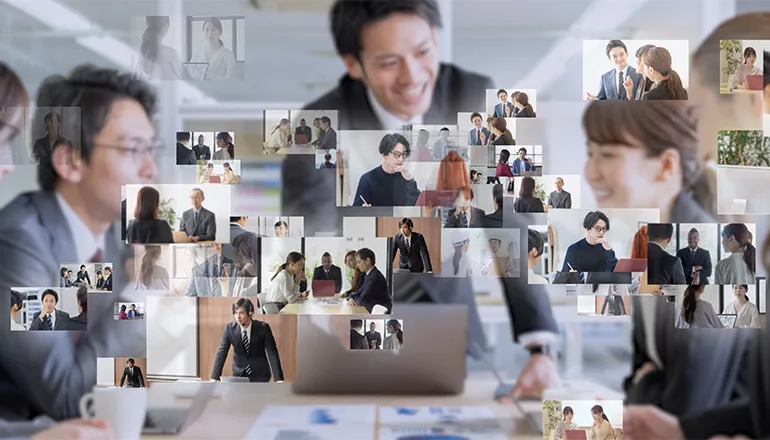
リモートワークをする上で欠かせないのが、オンライン会議サービスです。中でも「Zoom」がシェアを拡大し続けてきましたが、ここにきてセキュリティの脆弱性を指摘されるようになりました。今回、Microsoft社が対抗して、Skypeの中に新サービス「Meet Now(ミートナウ)」を完全無料でリリースしたので紹介から詳しい使用方法まで解説します。
SkypeのMeet Nowとは
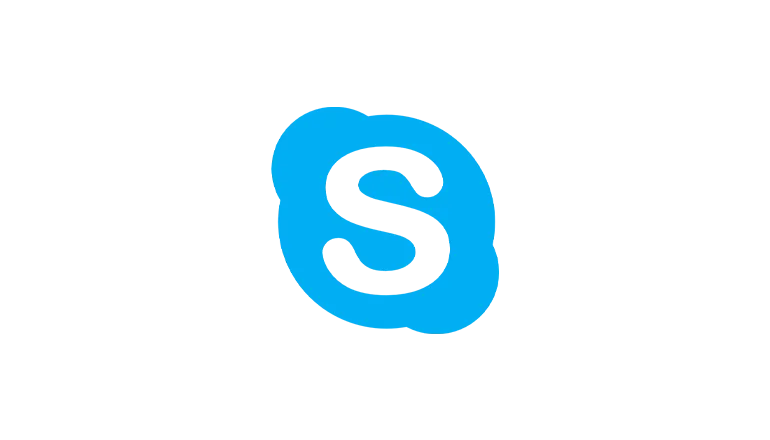
Meet NowとはMicrosoft社が提供する、インターネット電話サービスSkypeが2020年4月3日に新しくリリースしたサービスです。
あくまでSkypeの中の一つのサービスという位置付けですが、
- 会議のオーナーもアカウント登録不要
- Skypeアプリをインストールしていなくても使用可能
といったユーザーの手間を極限まで省いた、使い勝手の良い仕様になっています。
実際に1クリックでオンライン会議室を作成することができるため、今から新たにリモートでの会議を導入しようとしている個人や企業は、無料ですぐにでも始めることが可能です。
新型コロナウイルス問題が長期化している昨今、リモートワークへの適応を強いられている社会において、もはやオンライン会議が主流になりつつあります。
その中でこれだけ手軽に始められ、なおかつ無料で使用できるMeet Nowは今後、使用者の増加が期待できる新サービスです。
Meet Nowを実際に始めてみる
それでは実際にどのように始めるのか解説をしていきます。
難しい設定や操作などが苦手な方も記事を読みながらぜひ一度試してみてください。
どれだけ簡単に始められるのか、実際に使用してみるとすぐに理解することができます。
まずはこちらからMeet Nowのページにアクセスします。
するとこのような画面が表示されます。
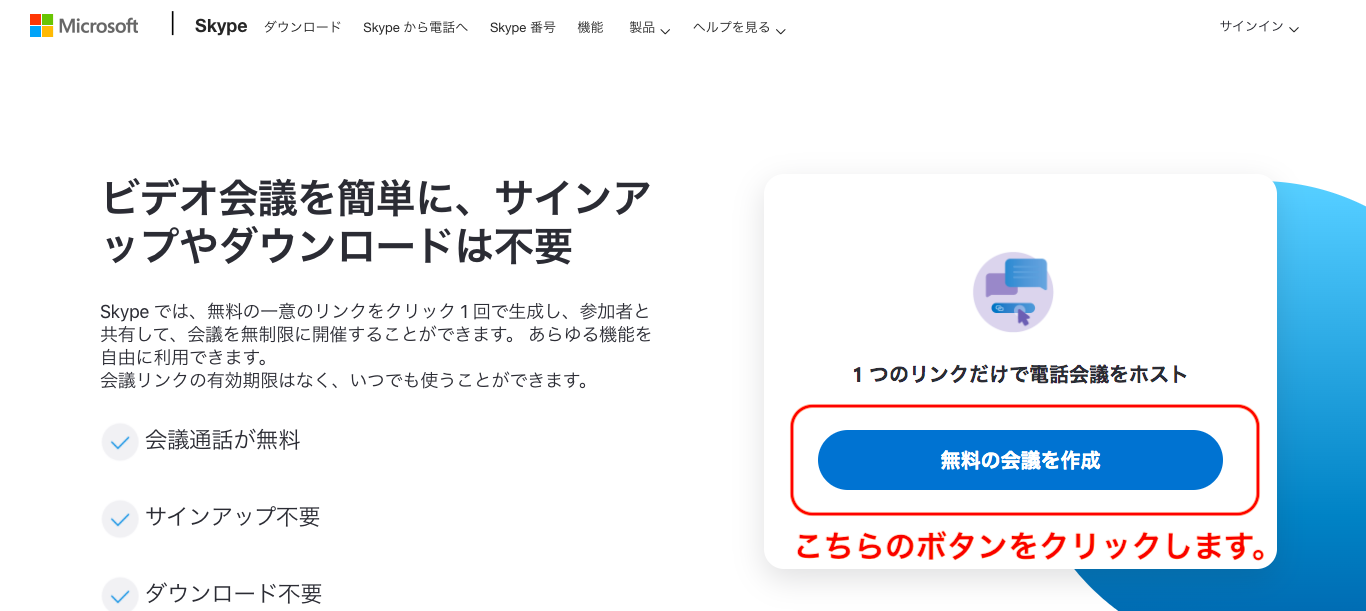
この画面が表示されたら右側の「無料の会議を作成」ボタンをクリックします。
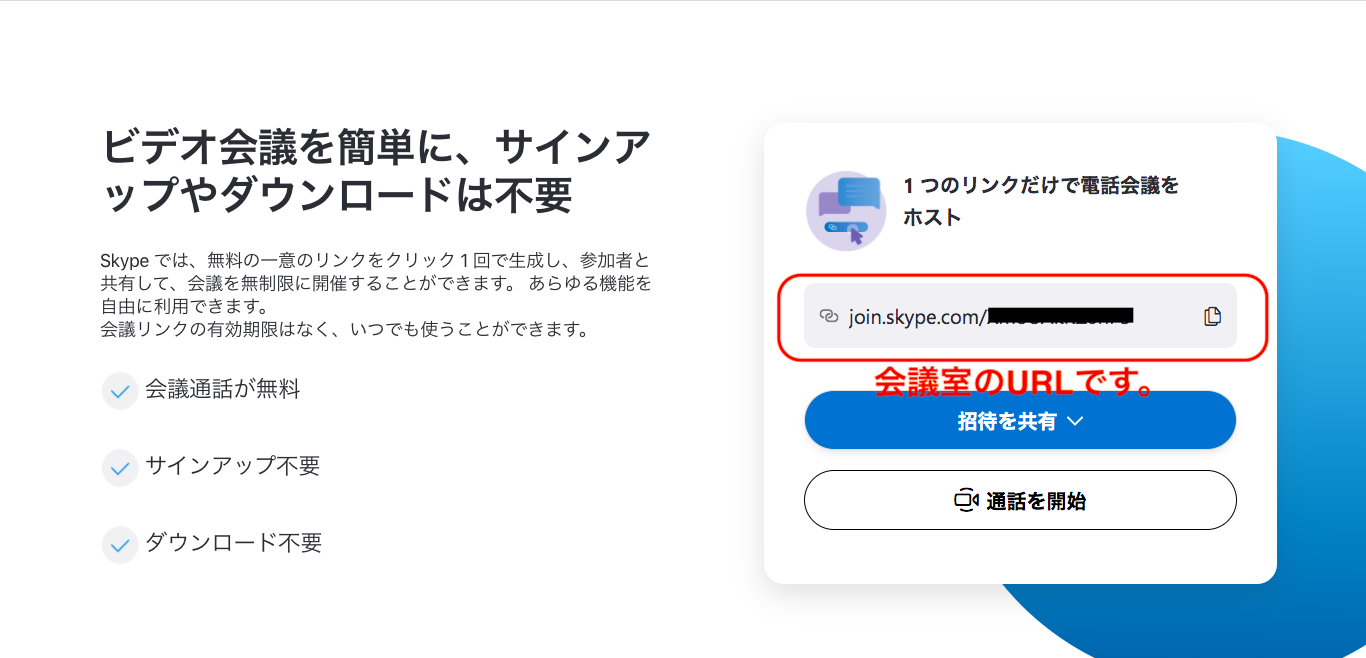
クリックをするとURLが表示されます。こちらのURLが会議室のURLとなりますので、会議に参加するメンバーに対して共有してください。
そして「通話を開始」ボタンを押して次の画面に進みます。
次の画面で、Skypeアプリを既にインストールしている方は、アプリケーションを開く許可を求められるので「Skypeを開く」ボタンを押すと自動的にアプリケーションが開かれます。
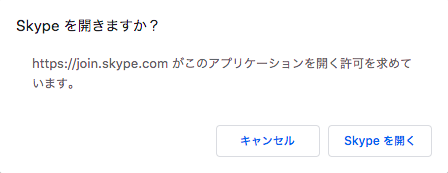
アプリケーションをインストールしていない方は、「ゲストとして参加」ボタンをクリックして入室します。
現時点で対応しているWebブラウザが「Microsoft Edge」と「Google Chrome」のみなので、その点だけ注意が必要です。
ゲストとして参加される方は、名前の入力を求められます。ここで入力した名前が相手に表示されることになるので、相手に自分のことがわかるような名前にしましょう。
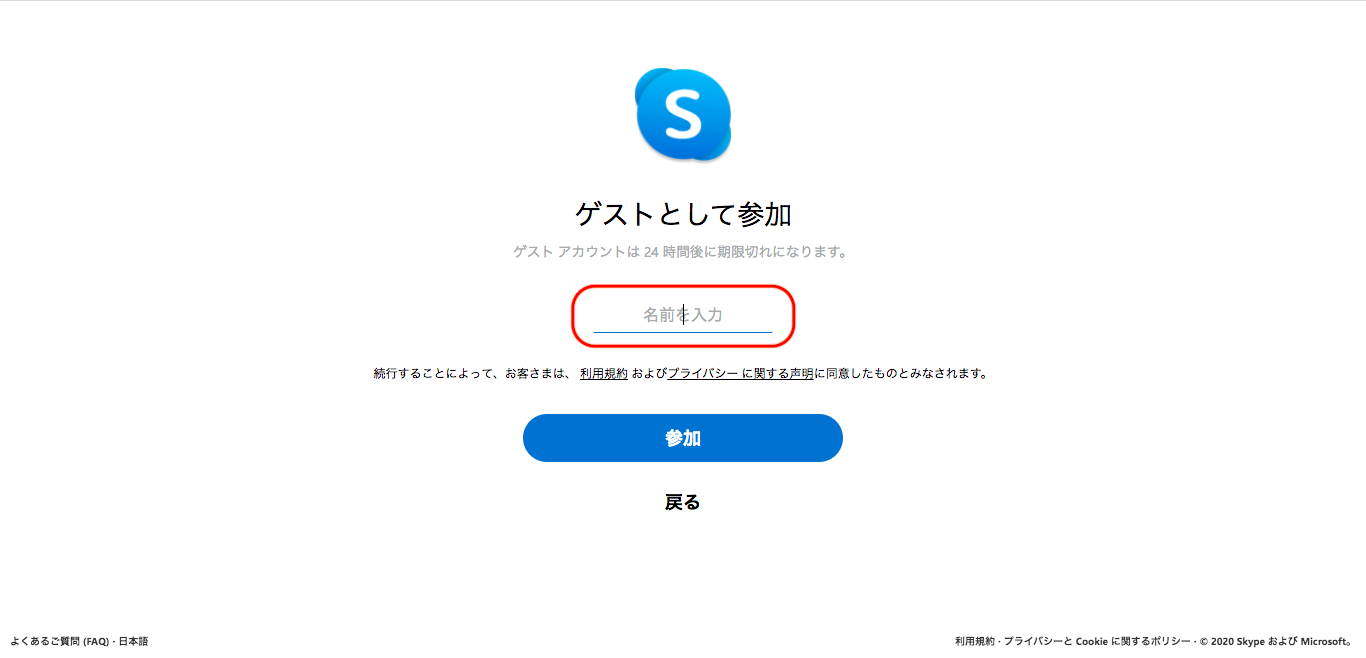
参加をするとチャット画面に遷移します。
このチャット画面の段階ではまだ通話は始まっていませんので注意してくだい。
画面右上の「通話を開始」ボタンを押すと会議室に入ることができるので、クリックして入室します。
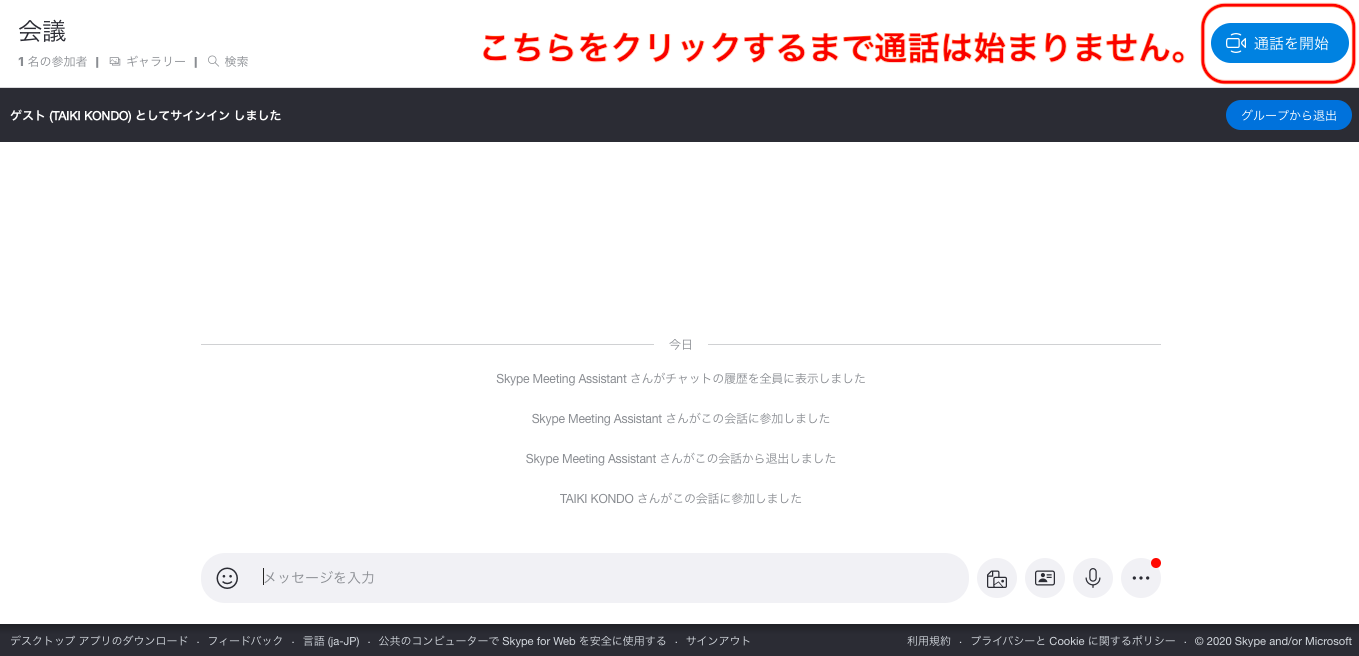
これで入室かと思いきや、最後に初期状態でのビデオや音声の使用について確認をする画面が現れますので、問題がなければこのまま入室します。
もちろん入室後いつでもビデオや音声のオン/オフの切り替えは可能なので「通話を開始」ボタンをクリックしてオンライン会議をスタートさせましょう。
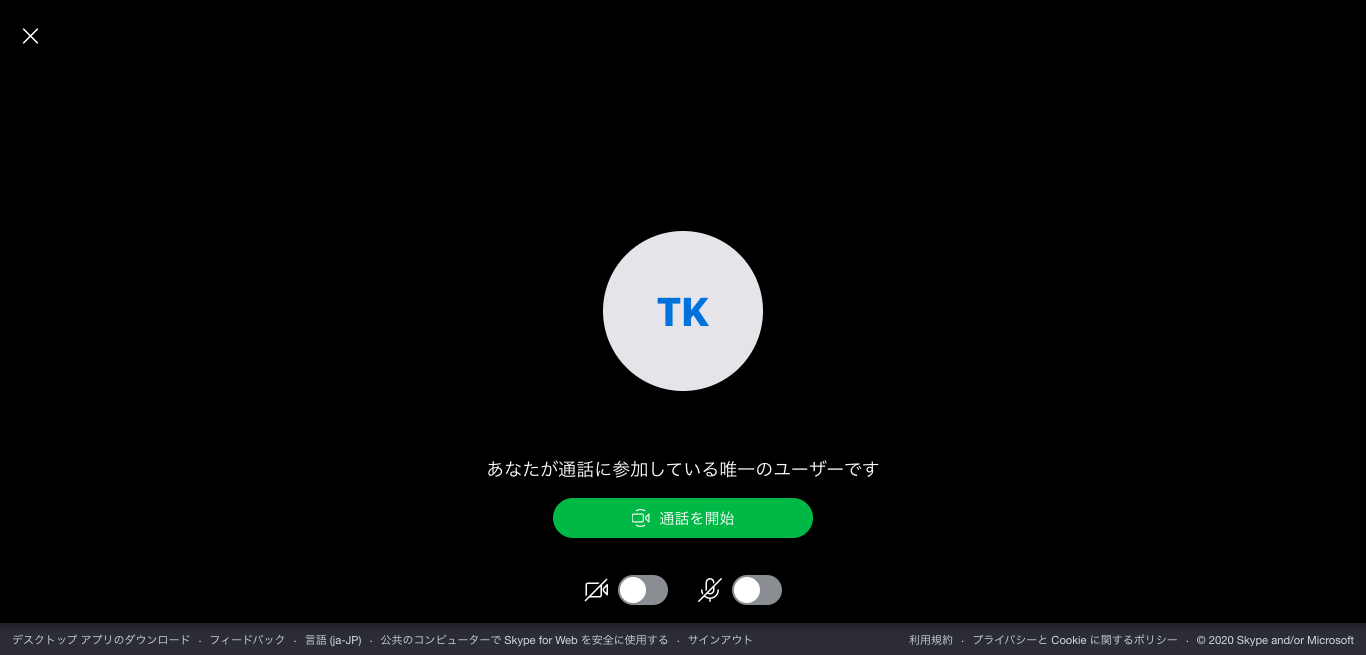
アプリケーションの方でも、若干画面のレイアウトは違いますが入室までの流れは同じです。
Meet Now弊社で使用してみました
弊社は国内外でリモートワークをしているメンバーが在籍しており、オンライン会議サービスの最新動向を敏感にキャッチしております。
早速、Meet Nowも試験的に使用してみることにしました。
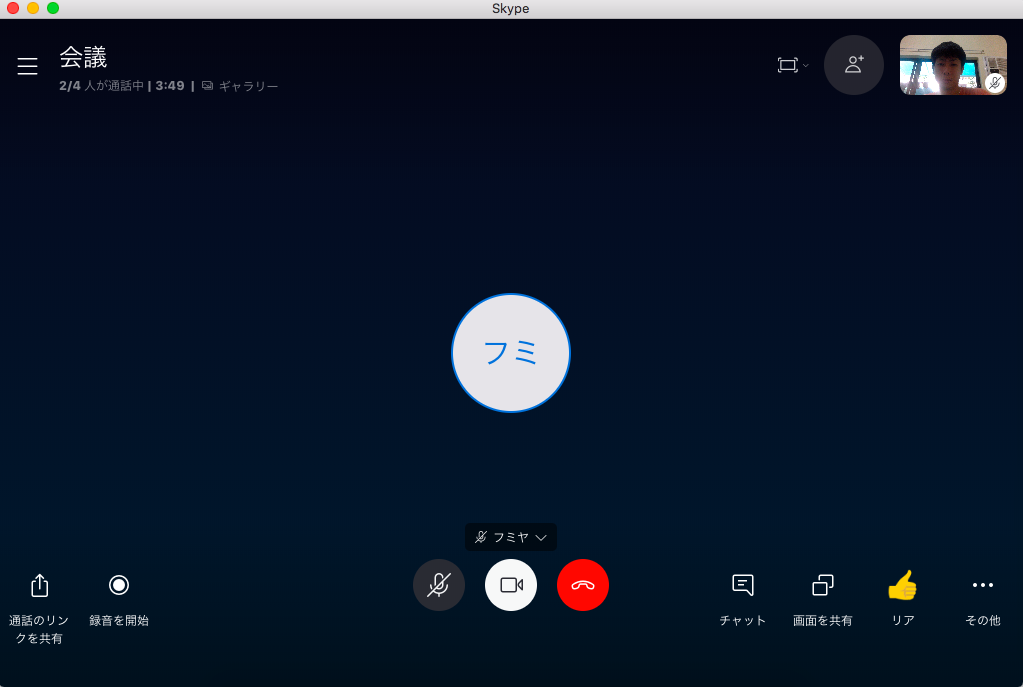
会議室の画面はこのようなレイアウトとなっております。
(こちらはアプリケーションの画面になりますが、ブラウザ側もほとんど同じレイアウトです。)
他社のオンライン会議サービスと似たようなレイアウトになっており、使用経験のある方であれば特に問題なく使用することができます。
またオンライン会議サービス自体が初めての方でも、シンプルな画面なのですぐに慣れて、使いこなすことは可能です。
会議が終了したら、赤い通話終了のボタンを押して退室します。
一度退室して再度、会議を始めたい場合は同じURLから入るだけなので、URLをどこかにメモしておく必要があります。
現時点ではURLに有効期限は設けられていないようなので、翌日以降も同じURLを使用して、会議が行えます。
ただし、ゲストで入室した場合のアカウントは24時間限定なので、24時間経過すると再度入力する必要があります。
また、一度会議室に入ったアカウントは退室後もチャットメンバーとして残されます。
例えば、解散後もSkypeだけ起動していれば誰かが入室すると、音で通知してくれるので、オンライン作業部屋としても活用することができます。
ここまで本当に難しい操作や、登録などなく使用することができました。
URLの発行から入室までのステップが若干多い気もしますが、ほとんどはクリックするだけなので、こちらの記事で紹介している手順通りに進めていけば問題なく始めることができます。
Skype Meet Nowの機能
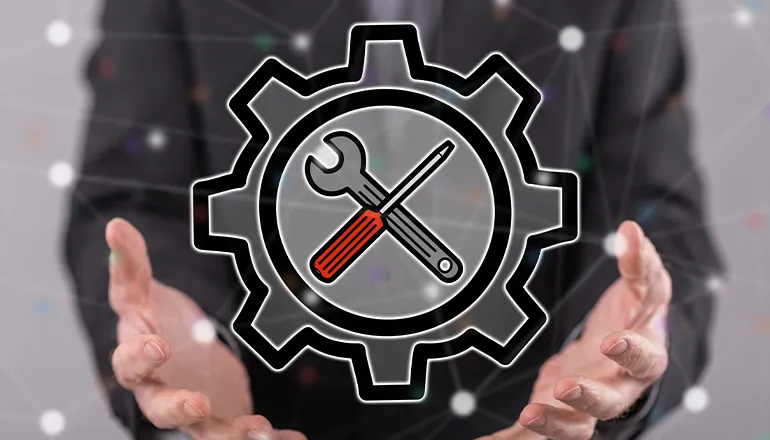
ここまでで、他社と比べて圧倒的に手軽にオンライン会議を始まることができるということを理解していただけたと思います。
そんなMeet Nowで有効活用できそうな主な機能について確認していきましょう。
録音
会議開始後の、画面左下にある「録音を開始」ボタンを押すと録音が始まります。
音だけでなく参加者の画面も録画されるので、実際に保存されるのは動画データです。
保存した動画は、ギャラリー上に30日間保存され、その間であればいつでも自分のPCにダウンロードすることができます。
画面共有
自分の画面を相手に共有して、共通の確認等を行いたい場合に使用します。
自分の画面をそのまま表示する方法と、「Webブラウザ」「Slack」などアプリケーションを指定して、部分的に画面を共有する方法があります。
背景をぼかす
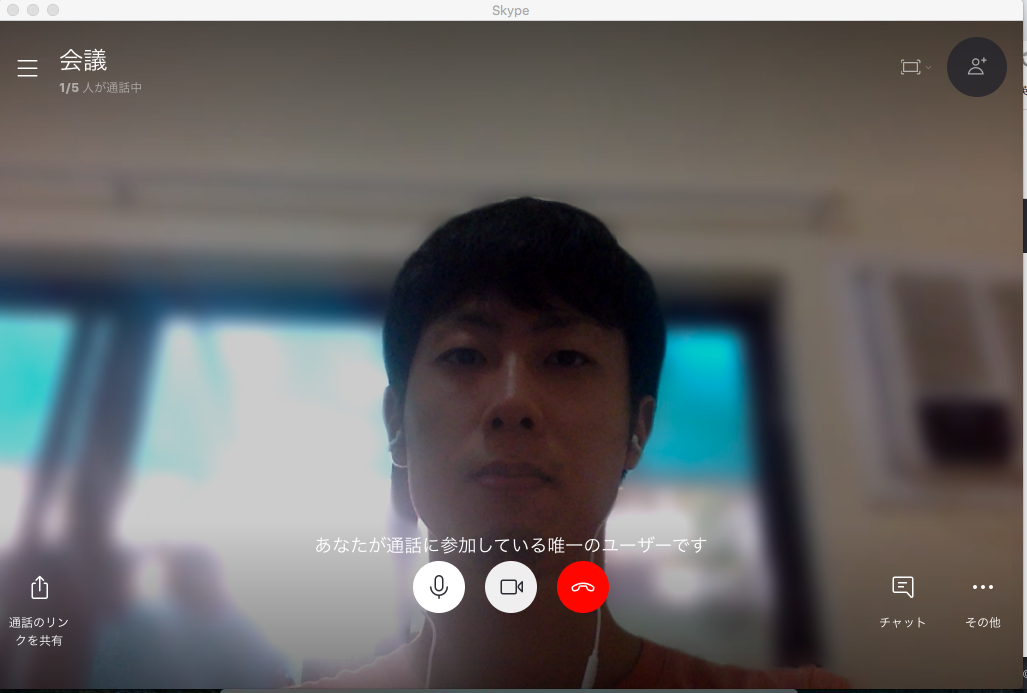
画像を見てもらうとわかると思いますが、背景をぼかすことができます。右下の「その他」ボタンからオン/オフを切り替えることができます。
ただし、こちらはアプリケーションから利用している方のみ使える機能のようで、ブラウザから入室している人はぼかされていない通常の背景しか使用できません。
また、他社ツールのように自作の背景を設定することも可能です。
このように他社のオンライン会議サービスと同等かそれ以上の機能が備わっています。
当然、標準的なのチャット機能などは使用できますので、普通にオンライン会議をする分には特に支障はないかと思います。
Zoomと比較したSkype Meet Nowのメリット

完全無料で素晴らしいサービスを提供しているMeet Nowですが、良くも悪くも注目度急上昇中のオンライン会議サービスZoomの無料アカウントの機能と比較してみましょう。
| Meet Now | Zoom | |
| 参加人数制限 | 50人 | 100人 |
| グループ会議制限時間 | 無制限 | 40分 |
| スマホ対応 | アプリで可 | アプリで可 |
| 録画録音 | ○ | ○ |
| 画面共有 | ○ | ○ |
| 主催者側の準備 | 1クリックでURLを作成 | 主催者は要サインアップ |
| 参加者側の準備 | なし(Chromeがあれば) | 要アプリインストール |
機能面を大まかに比較してみました。
あとは主観の部分についてです。
音質
音質についてはZoomのほうが良いと感じました。Meet Nowはヘッドホンなどを使用してない際のノイズがZoomに比べると大きい気がします。
接続の安定性
現在、新型コロナの影響でみんなが家でネットを使用しているためどのサービスを使用しても安定はしないので、あまり参考にならないかもしれませんが今回は特に問題なく会話ができました。
基本的にSkypeと同じだと思うので、Skypeを使用したことがある方はイメージがわくかもしれません。
カレンダー連携
ZoomのようにGoogleカレンダーと連携することはできないので、誰かを招待するのであればGoogleカレンダーにURLを自分で貼り付ける必要があります。
セキュリティ
セキリティレベルに関してはZoom同様、エンドツーエンドの暗号化はされていないということなので同じか、入室のパスワードが設定できない分、若干Zoomに劣ると言えます。
手軽さが売りなので、セキュリティ条件に厳しい企業などには向いていないかもしれません。
逆に、身内や知り合いにだけシェアするのであれば、そこまで危険はありません。
このように若干の違いはあり、それぞれ良さが異なるため一概にどちらが良いとは言えません。
「なぜZoomはSkypeに勝てたのか」といった記事も執筆されているくらい、現時点ではZoomが圧倒的なシェアを誇っていますが、やはりMicrosoft社がこの状況でZoomに対抗してサービスをリリースした感があります。
まとめ

Zoomに対抗するような形で新たに登場したMeet Now。他社にはない手軽さが売りでセキュリティを厳しく気にする必要がないオンライン会議などでは使い勝手が抜群です。
Zoom一強だと思われていたオンライン会議サービス業界でしたが、セキュリティ問題なども明るみになっており今後の展開はわからなくなってきました。
多少欠点はありながらも、気楽に始めることができるMeet Nowは、オンライン会議慣れしていない方に向いているサービスと言えますね。
ご不明な点がありましたら、是非お問い合わせください。
他のオンライン会議ツールを知りたい方へ
アフターコロナでオンライン会議やリモート作業が多くなる現代、オンライン会議のツールはビジネスで必要なツールとなっています。
使う上で、知っていたほうが良い情報や、GoogleMeetについて下記の記事でまとめました。
是非参考にしてください。




